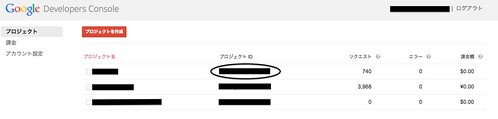
!slug 1269
!date 2014/01/10
!draft false
!tags fog,GCE,gcutil,gem,gemspec,Github,Google Compute Engine,Mavericks,SSH,vagrant,Vagrantfile,vagrant-google,Virtualbox
!! VagrantでGCE(Google Compute Engine)用のプラグインがありましたので早速試してみました。mitchellh / vagrant-googleのReadmeでサクっと…いきませんでした。 いきなりプラグインのインストールで「The plugin ’vagrant-goo…
VagrantでGCE(Google Compute Engine)用のプラグインがありましたので早速試してみました。mitchellh / vagrant-googleのReadmeでサクっと…いきませんでした。
いきなりプラグインのインストールで「The plugin ‘vagrant-google’ could not be found in local or remote repositories. Please check the name of the plugin and try again.」って怒られます。
なんかよくわかりませんが、このissueに対応法が書いてましたのでやってみたらプラグインのインストールはできました。
日本語で解説しますと(Vagrantはインストール済みという前提で)まずmitchellh / vagrant-googleをCloneします。
$ git clone [email protected]:mitchellh/vagrant-google.git
Cloning into 'vagrant-google'...
remote: Reusing existing pack: 296, done.
remote: Total 296 (delta 0), reused 0 (delta 0)
Receiving objects: 100% (296/296), 61.48 KiB | 0 bytes/s, done.
Resolving deltas: 100% (174/174), done.
Checking connectivity... done```
vagrant-google.gemspecがある階層(Cloneしたルートですが)を開いて以下のようにします。
$ cd vagrant-google/ $ gem build vagrant-google.gemspec WARNING: licenses is empty Successfully built RubyGem Name: vagrant-google Version: 0.1.1 File: vagrant-google-0.1.1.gem $ vagrant plugin install vagrant-google-0.1.1.gem Installing the ‘vagrant-google-0.1.1.gem’ plugin. This can take a few minutes… Installed the plugin ‘mini_portile (0.5.2)’! $ vagrant box add gce google.box Downloading or copying the box… Extracting box…e: 0/s, Estimated time remaining: –:–:–) Successfully added box ‘gce’ with provider ‘google’!```
さあ、これで多分インスタンスをサクっと作れるようになったと思うので早速Vagrantfileを作ります。Cloneしたディレクトリ内にExampleがあるので、まずは最もシンプルなやつで試してみましょう。
※本当はここまででMac OS X Mavericks で Vagrant がこける時の対処法に散々ハマってました。よくわからないエラーで落ちてたのでVirtualboxとVagrantを再インストールしたら行けました。あ、あと、その前にもfogがコンフリクトとか言ってたのでgemを全部アンインストールしたり(これは多分環境依存かな)結構大がかりでした。
とりあえずVagrantfileは以下のようになるんですが…
GCE(Google Compute Engine)を触ったこと無いとハマると思います。
まずプロジェクトIDは以下の画像の通り普通にプロジェクトのIDです。
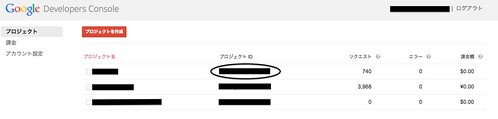
次にGCE(Google Compute Engine)のAPIを有効にするのを忘れずに。
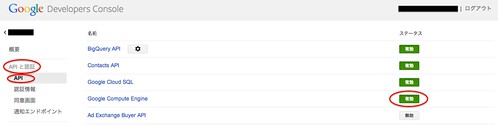
次にサービスアカウントなるものを作ります。以下の画像の「新しいクライアントIDを作成」ボタンをクリックして表示されるダイアログで「サービスアカウント」を選択して作成してください。